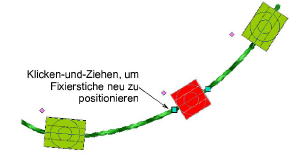Sie haben die volle Kontrolle über die Bearbeitung von Perlenreihen-Objekten, von der Skalierung bis hin zum Hinzufügen oder Entfernen individueller Perlen. Sie können Abstand und Ausrichtung der Perlen auch manuell feineinstellen. Es steht Ihnen sogar frei individuelle Fixierstiche zu bearbeiten.
Tipp: Die Durchführung manueller Bearbeitungen setzt die Perlenpositionierung automatisch auf Manuell. Wenn Sie auf Genau, Zur Anpassung verkleinern oder Zur Anpassung vergrößern zurücksetzen, gehen alle manuellen Bearbeitungen verloren.
Skalieren Sie Perlenreihen-Objekte durch Klicken und Ziehen der Kontrollpunkte oder indem Sie die allgemeinen Eigenschaften anpassen.
Bei Autom. Perlenreihe-Objekte werden die Perlenplatzierungen automatisch neu berechnet.
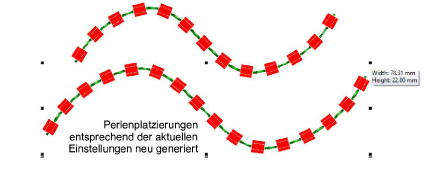
Bei Manuelle Perlenreihe-Objekte wird die ursprüngliche Anzahl von Perlenplatzierungen beibehalten, während der Abstand erhöht wird.
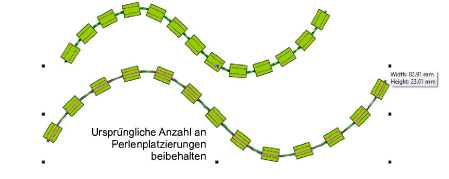
Bearbeiten Sie Perlenreihen mit Umformen:
Fügen Sie durch Links- oder Rechtsklicken auf die Kontur Punkte hinzu.
Um einen Punkt zu entfernen, markieren Sie ihn und drücken Sie auf Entfernen.
Klicken-und-Ziehen Sie, um den Startpunkt zu verschieben. Um die Stickrichtung umzukehren, wenden Sie Bearbeiten > Umkehren > Kurve umkehren an.
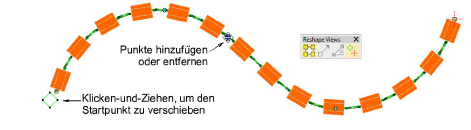
Zur Feineinstellung individueller Perlenabstände benutzen Sie das Perlen-Bearbeitung-Werkzeug. Rautenförmigen Kontrollpunkt anklicken und ziehen. Halten Sie die Umschalt- oder Strg-Taste gedrückt, um einen Bereich oder mehrere Kontrollpunkte zu markieren.
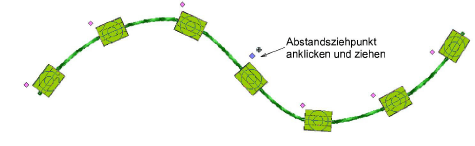
Entfernen Sie markierte Perlen durch Drücken von Entfernen oder über das Popup-Menü. Benutzen Sie dasselbe Menü, um individuelle Perlen aus der aktuellen Palette zu ersetzen.
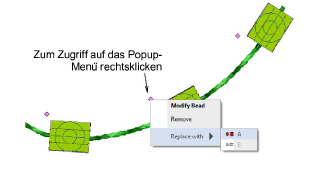
Fügen Sie Perlen aus dem Popup-Menü hinzu, indem Sie die Alt-Taste gedrückt halten und auf die Perlenreihe klicken.
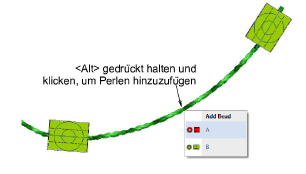
Um eine individuelle Perle zu drehen, klicken Sie auf den rautenförmigen Kontrollpunkt. Benutzen Sie den Drehpunkt, um die Perle nach Bedarf auszurichten.
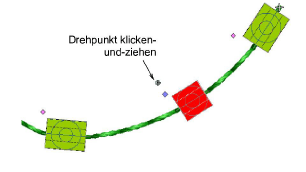
Klicken Sie auf die Perle, um die Fixierstiche zu aktivieren. Benutzen Sie bei Bedarf die Griffe zur Feineinstellung.